Маски в Photoshop — главный секрет профессионалов, позволяющий добиваться впечатляющих результатов. Этот инструмент помогает контролировать каждый пиксель изображения без потери исходных данных. С помощью масок можно создавать реалистичные композиции и выполнять сложную коррекцию.
Многие новички в фотографии, дизайне и компьютерной графике боятся изучать маски. Им кажется, что это слишком сложно. В результате они мучаются с примитивными методами обработки и получают посредственные результаты. Но изучение масок займёт всего несколько часов, а польза от них будет огромной.
Принцип работы масок
Маска — это специальное чёрно-белое изображение, управляющее прозрачностью слоя. Белый цвет означает полную видимость, чёрный — полное скрытие, а серые тона обеспечивают частичную прозрачность.
Главное достоинство масок — безопасность. Они никогда не удаляют пиксели навсегда. Маску можно в любой момент изменить или убрать, вернув исходное изображение.
Этот метод называется неразрушающим редактированием. Он позволяет экспериментировать, не боясь испортить оригинал. Профессиональная ретушь всегда строится на принципах неразрушающей обработки.
Основные виды масок
Photoshop предлагает несколько типов масок для разных задач.
Маски слоев
Самый популярный вид масок. Крепится к отдельному слою. Создаётся нажатием на круглую кнопку внизу палитры слоёв. После создания рядом со слоем появляется белый квадратик.
Как использовать эту маску в «Фотошопе»? Выделите маску с помощью мыши. Рисуйте на ней кистью. Чёрная кисть скроет участки, а белая — покажет их.
Векторные маски
Этот тип подходит для работы с чёткими контурами и фигурами. Идеально подходит для геометрических элементов в графике и дизайне. Края получаются идеально ровными и не размываются при увеличении.
Обтравочные маски
Используют форму нижнего слоя для ограничения верхнего. Удобно для вставки изображений в текст или фигур определённой формы.
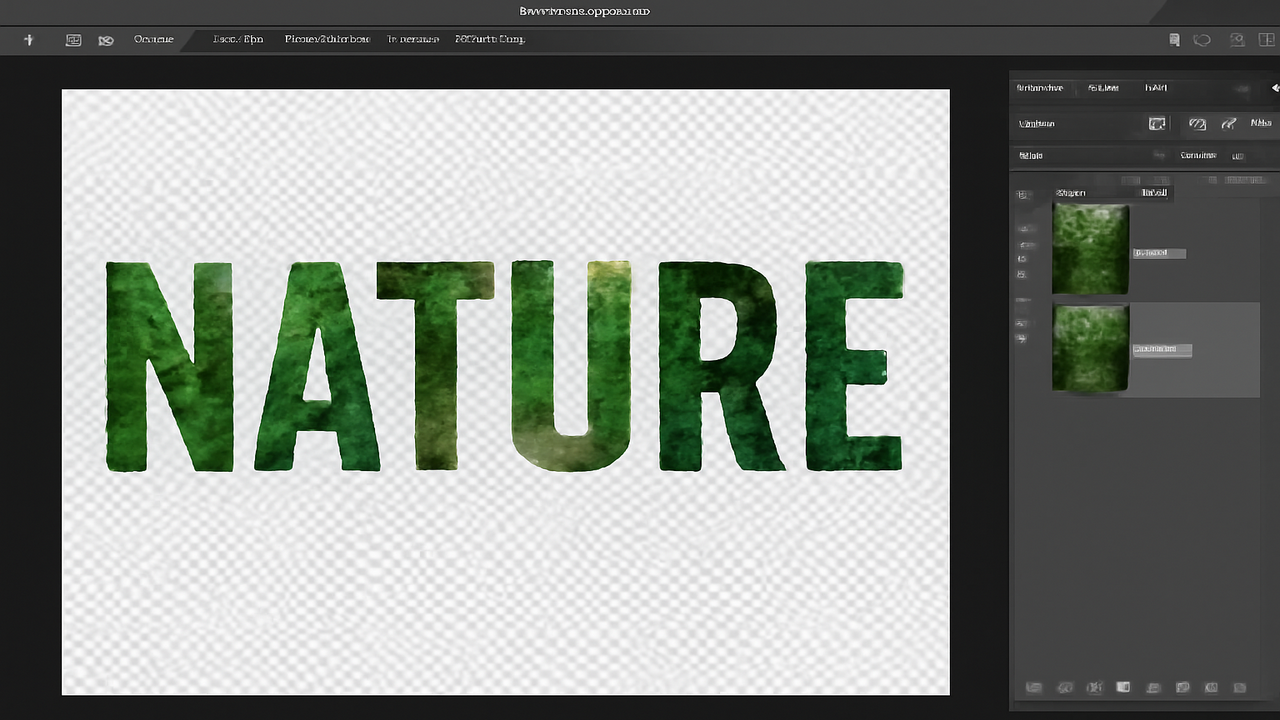
Создание и настройка масок
Освоить маски помогут простые пошаговые действия.
Базовое создание маски
Откройте изображение и выберите нужный слой. Нажмите кнопку добавления маски в нижней части панели. Появится белая маска — она пока ничего не скрывает.
Возьмите кисть и установите чёрный цвет. Начните рисовать по маске — части изображения будут исчезать. Переключитесь на белый цвет и верните нужные участки.
Использование градиентов
Градиенты создают плавные переходы в масках. Выберите инструмент «Градиент» и проведите линию по маске. Получится мягкий переход от видимого к скрытому.
Данный приём часто используется для создания естественных переходов между разными изображениями.
Работа с готовыми выделениями
Сначала выделите нужную область с помощью любого инструмента выделения. Затем создайте маску. Она автоматически повторит форму выделенной области.
Такой способ экономит время при работе с объектами сложной формы.
Основные инструменты для масок
Правильные инструменты делают редактирование в «Фотошопе» более эффективным.
Настройка кистей
Кисть — главный помощник при работе с масками. Мягкие кисти создают плавные переходы, жёсткие — чёткие границы.
Размер кисти меняется с помощью клавиш в квадратных скобках. Прозрачность кисти влияет на интенсивность воздействия: при 30 % получится лёгкий серый оттенок.
Градиентные переходы
Линейные градиенты подходят для создания направленных эффектов. Радиальные градиенты создают круговые переходы — они отлично подходят для виньеток и привлечения внимания.
Быстрая заливка
Инструмент заливки мгновенно окрашивает всю маску или её часть в один цвет. Полезно для быстрого скрытия больших областей.
Корректирующие слои
Каждый корректирующий слой имеет собственную маску. Это позволяет применять эффекты только к выбранным участкам изображения.
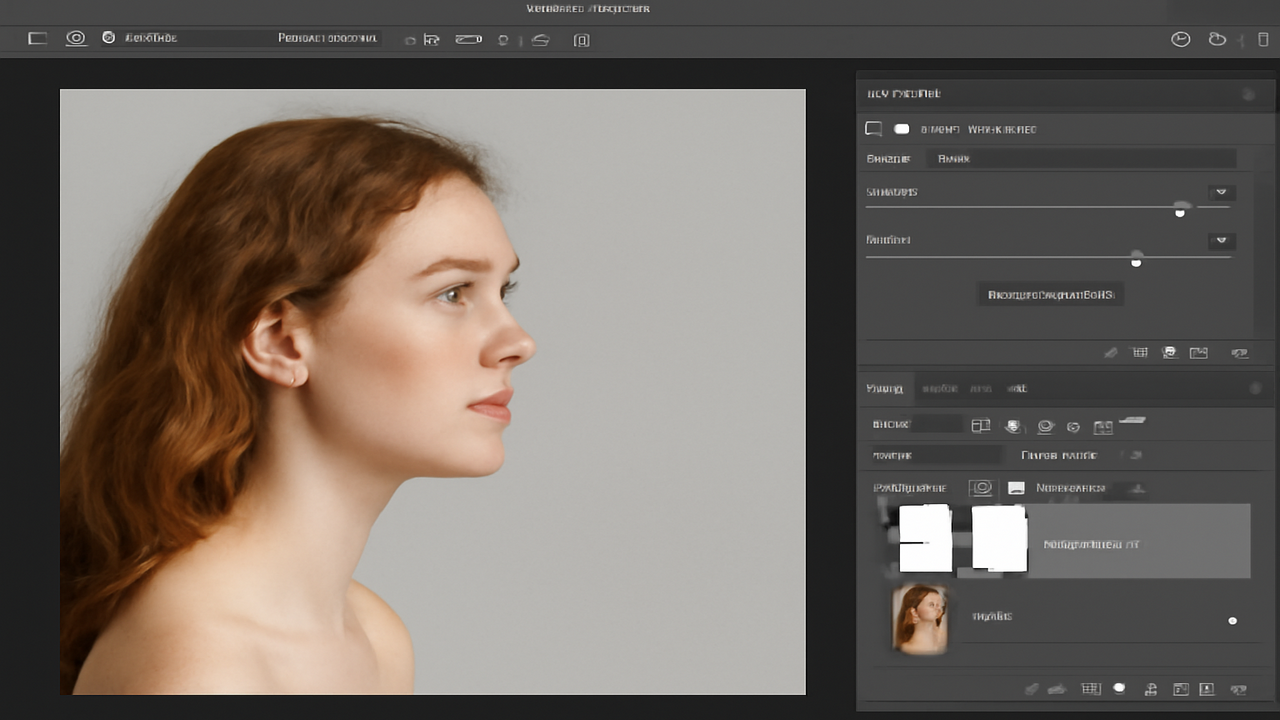
Сложные приемы работы
1. Размытие краев. Жёсткие края масок выглядят неестественно. Примените к маске фильтр «Размытие по Гауссу» с небольшим радиусом. Края станут мягче и естественнее.
2. Использование цветовых каналов. Откройте панель каналов и найдите канал с хорошей контрастностью. Скопируйте его содержимое и используйте в качестве основы для маски. Этот способ отлично подходит для выделения волос и сложных объектов.
3. Сочетание разных масок. В сложных проектах применяйте несколько масок одновременно. Создавайте группы слоёв. Добавляйте маски в группы. Это обеспечивает дополнительную гибкость управления.
Реальные примеры применения
Конкретные ситуации показывают силу масок.
Смена фона изображения
Выделите основной объект и создайте маску на основе выделения. Добавьте новый фон на нижний слой. Скорректируйте края маски для придания естественности.
Точечная цветокоррекция
Добавьте корректирующий слой с нужными настройками. Залейте его маску чёрным цветом. Белой кистью аккуратно прорисуйте только нужные участки.
Так можно осветлить лицо на портрете или изменить цвет отдельных предметов.
Эффект расширенного динамического диапазона
Создайте несколько копий слоя с разной яркостью. Используйте маски, чтобы выделить лучшие участки в каждой версии. Тёмные зоны возьмите из светлой копии, яркие — из тёмной.
Художественное размытие
Примените фильтр размытия к дублированному слою. С помощью маски верните резкость в ключевых местах — на глазах, губах, важных деталях.
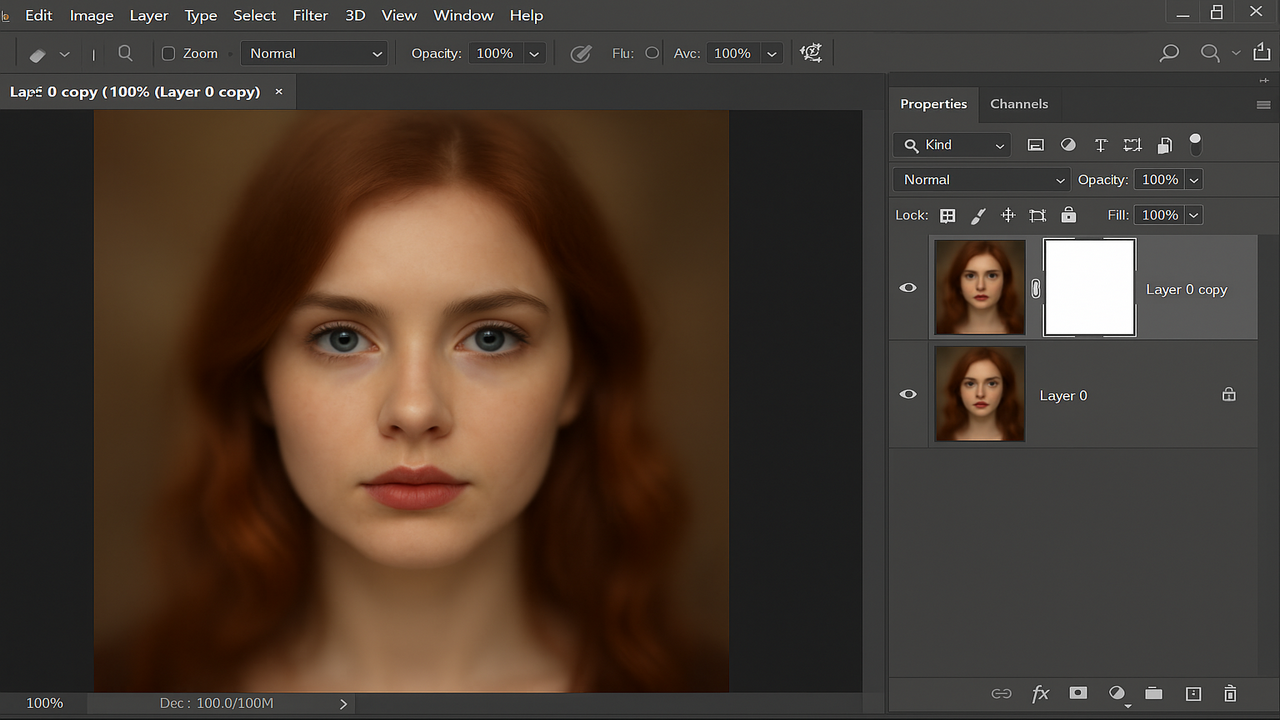
Частые ошибки новичков
1. Путаница с активными элементами. Убедитесь, что выделена именно маска, а не слой. Белая рамка вокруг миниатюры маски указывает на правильный выбор.
2. Цветные кисти в масках. Маски работают только с оттенками серого. Чёрный, белый и серые тона — единственные полезные цвета для масок.
3. Чрезмерная резкость контуров. Слишком чёткие границы бросаются в глаза. Всегда добавляйте лёгкое размытие для естественности.
4. Игнорирование режимов смешивания. Различные режимы наложения меняют поведение масок. Экспериментируйте с ними, чтобы добиться необычных эффектов.
Ускорение работы с масками
Полезные советы для быстрой работы.
Клавиатурные сокращения
Клавиша X меняет местами основной и фоновый цвета. Клавиша D возвращает цвета к стандартным — чёрному и белому.
Просмотр самой маски
Зажмите клавишу Alt и щёлкните по миниатюре маски. Маска отобразится в виде чёрно-белого изображения. Это поможет вам лучше понять, что происходит.
Временное отключение маски
Удерживая клавишу Shift, щелкните по маске, чтобы временно отключить ее. Красный крестик на миниатюре означает, что маска отключена. При повторном нажатии маска снова включится.
Копирование масок
Маски можно копировать между слоями. Перетащите маску с одного слоя на другой. Удерживая клавишу Alt, чтобы скопировать ее. Без клавиши Alt маска переместится.
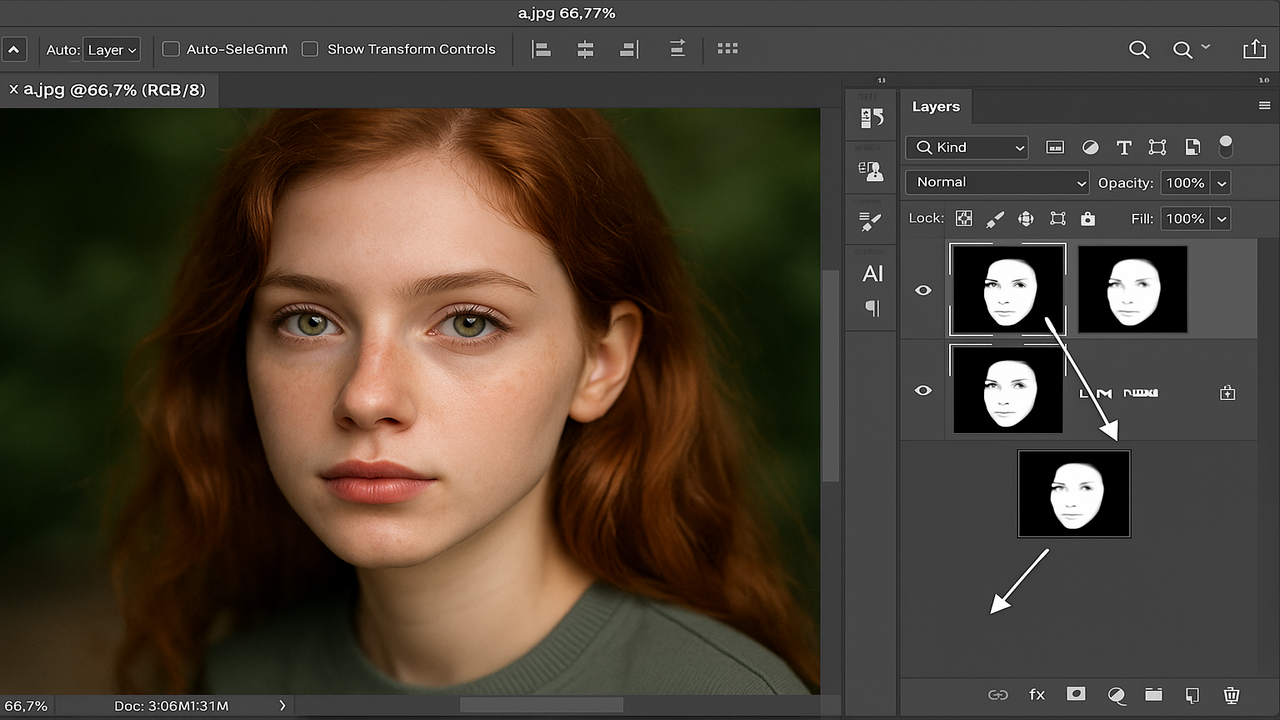
Интеграция масок в рабочий процесс
1. Планирование использования масок. Прежде чем приступить к редактированию, подумайте, где могут понадобиться маски. Это поможет структурировать слои и избежать лишних операций.
2. Именование слоев и масок. Присваивайте слоям с масками понятные имена. Это важно в сложных проектах. С большим количеством слоёв. Организованная структура слоёв экономит время и снижает вероятность ошибок.
3. Группировка связанных слоев. Используйте группы слоёв для организации связанных элементов. Группы способны иметь собственные маски. Это обеспечивает дополнительный уровень контроля.
Продвинутая работа со слоями
Работа со слоями в Photoshop наиболее эффективна в сочетании с масками. С самого начала создавайте логичную структуру проекта.
-
Группируйте связанные элементы и присваивайте им осмысленные названия. Это особенно важно при работе над сложными коммерческими проектами.
-
Используйте цветовое кодирование слоёв для быстрой навигации по сложным проектам. Назначайте одинаковые цвета слоям, относящимся к одной части композиции.
-
Режимы наложения слоёв работают совместно с масками и создают уникальные эффекты. Экспериментируйте с различными режимами. Так вы придете к нестандартным результатам в своих работах.
Инструменты для профессионалов
Инструменты Photoshop в сочетании с масками открывают безграничные возможности. Изучите все доступные кисти, режимы наложения и фильтры.
У каждого инструмента есть особенности работы с масками.
- Создавайте собственные наборы кистей для работы с масками.
- Сохраняйте кисти разных размеров и жёсткости в отдельной папке для быстрого доступа.
- При работе с масками используйте планшет для рисования — так вы сможете лучше контролировать силу нажатия и точность.
Чувствительность к нажатию особенно полезна при создании естественных переходов в масках.
Маски и производительность
При работе с большими файлами маски могут замедлять работу программы. Для повышения скорости периодически растрируйте неиспользуемые маски или объединяйте их со слоями.
Сложные маски с множеством мелких деталей требуют больше оперативной памяти. Оптимизируйте маски, удаляя лишние детали и упрощая контуры там, где это не влияет на конечный результат.
Что влияет на скорость обновления изображения на экране? Количество активных масок. Если в проекте десятки слоёв с масками, рассмотрите возможность их упрощения или временного отключения.
Растровые маски работают быстрее векторных при больших размерах изображения. Если точность контуров не критична, преобразуйте векторные маски в растровые для ускорения работы.
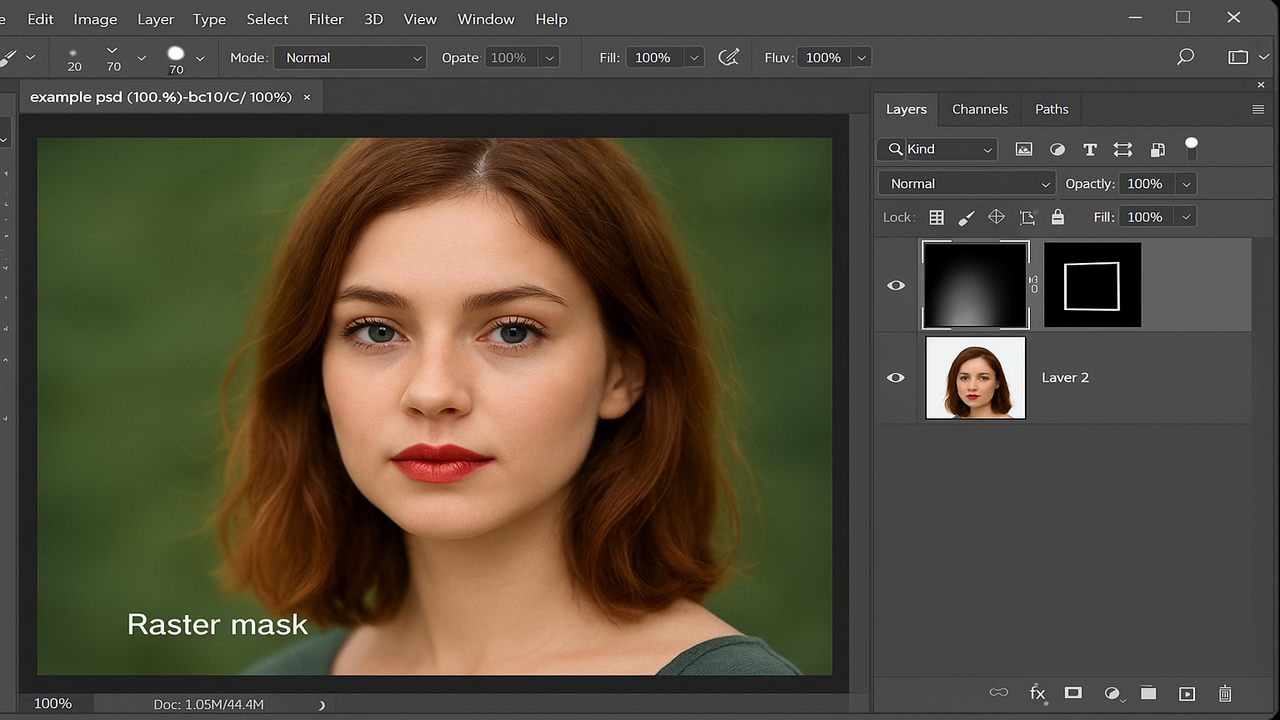
Сохранение и экспорт проектов с масками
При сохранении в формате JPEG все маски автоматически применяются к изображению. Хотите сохранить возможность редактирования масок? Используйте формат PSD или TIFF.
При экспорте в веб-форматы учитывайте, что полупрозрачные области масок могут некорректно отображаться в старых браузерах. Проверяйте результат в разных программах просмотра.
Формат PNG поддерживает прозрачность и корректно отображает результат применения масок. Это оптимальный выбор для изображений с прозрачными областями в вебе.
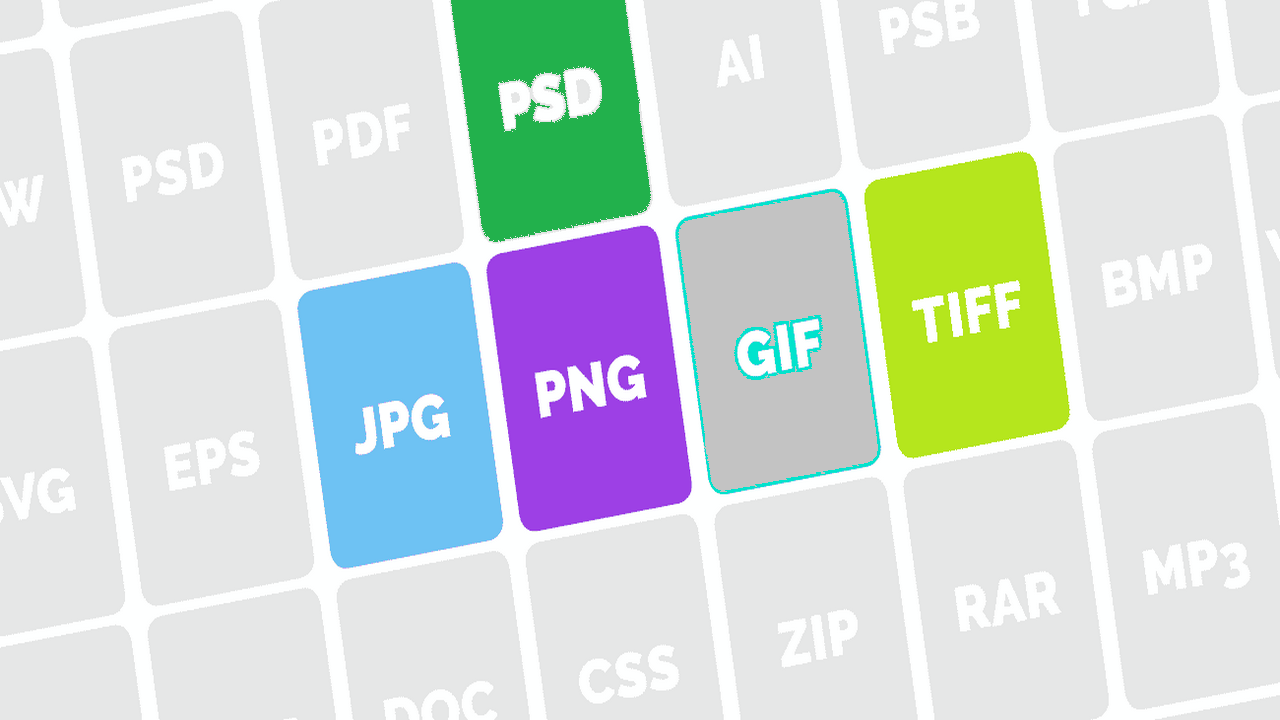
При подготовке файлов к печати убедитесь, что все маски применены корректно. Некоторые принтеры и типографии некорректно обрабатывают файлы со сложными масками. Поэтому рекомендуется создавать финальную версию со сведенными слоями.
Заключение
Владение масками кардинально меняет подход к обработке изображений. Этот мощный инструмент станет основой для всех проектов. Поднимет вашу работу на профессиональный уровень.
Начните использовать маски — и вскоре вы удивитесь, как раньше обходились без них.
Вам интересна фриланс-работа или требуются услуги веб-дизайна?





Комментарии